GIMP是一款很好的软件,你们知道怎样使用加深减淡工具吗?下面,就为大家讲解在GIMP中实行使用加深减淡工具的具体方法。
gimp打开图片,在工具箱中选择“加深/减淡”工具。
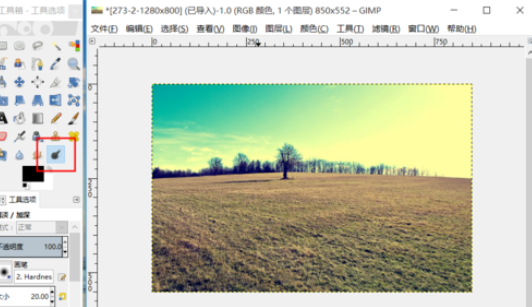
在工具选项的类型中选择“减淡”,在图片上涂抹可以起到美白提亮的效果。
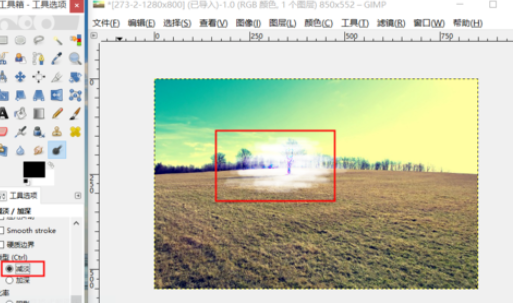
选择“加深”,在图片上涂抹可以起到加深降低亮度的效果。
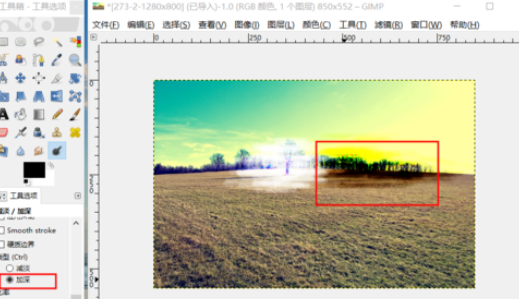
选择“阴影”,在图片上涂抹可以对阴影部分添加加深或减淡的效果,同理“高亮”的部分也一样。
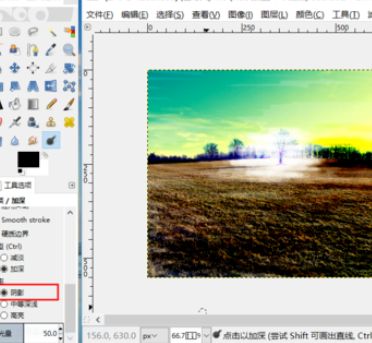
对“曝光量”进行调节,在图片上涂抹会起到不同的曝光量效果。
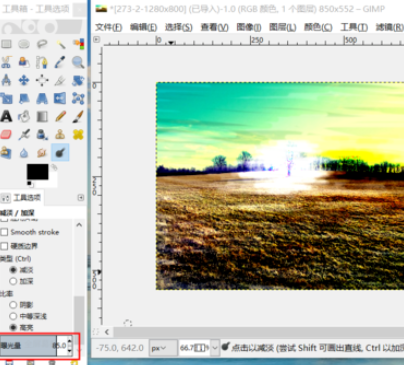
对“不透明度”进行调节,在图片上涂抹会根据这个透明度添加效果。

“画笔”中可以选择自己需要的画笔样式以及大小宽高等。

上文就是在GIMP中实行使用加深减淡工具的具体方法,你们都学会了吗?
 天极下载
天极下载






























































